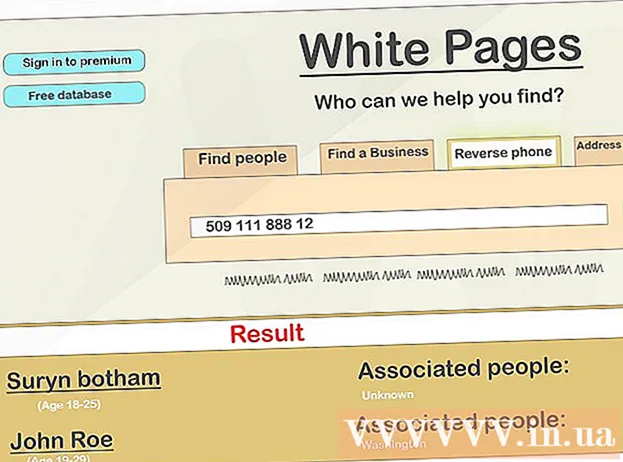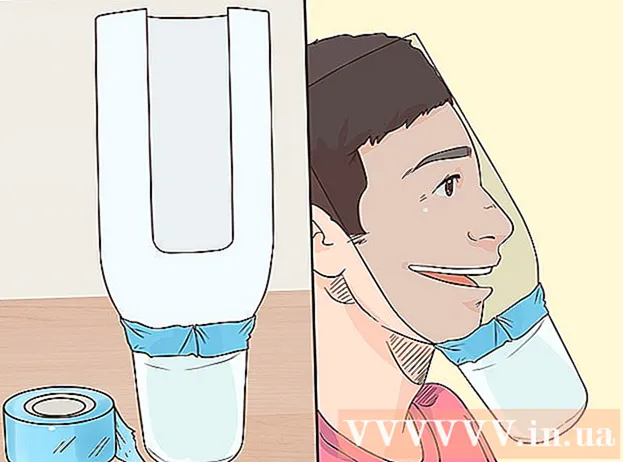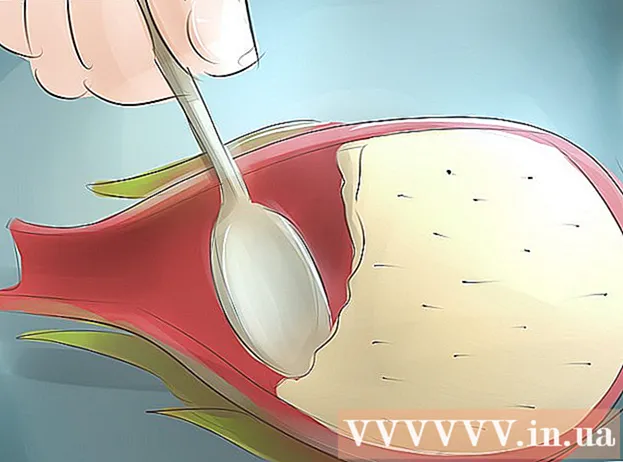Autor:
Gregory Harris
Data E Krijimit:
13 Prill 2021
Datën E Azhurnimit:
1 Korrik 2024
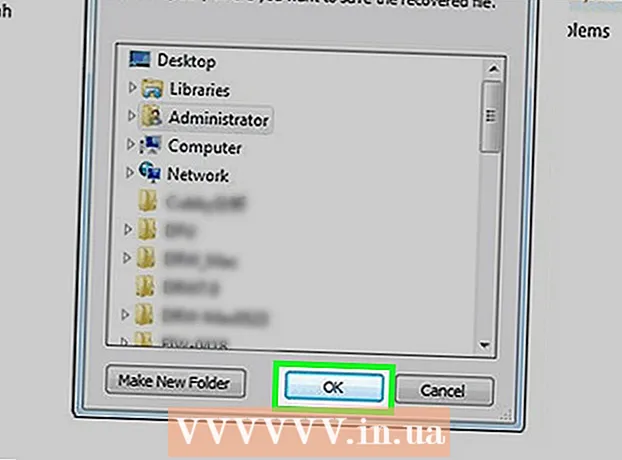
Përmbajtje
- Hapa
- Metoda 1 nga 3: Samsung Cloud
- Metoda 2 nga 3: Fotografitë e Google
- Metoda 3 nga 3: EaseUS MobiSaver
- Këshilla
- Paralajmërimet
Ky artikull do t'ju tregojë se si të rikuperoni fotot e fshira në Samsung Galaxy duke përdorur Samsung Cloud, Google Photos ose softuerin e rimëkëmbjes MobiSaver të palëve të treta. Shërimi i fotografive të fshira përmes Samsung Cloud dhe Google Photos është i mundur vetëm nëse keni ngarkuar kopje të tyre në re.
Hapa
Metoda 1 nga 3: Samsung Cloud
 1 Hapni cilësimet e Android. Klikoni në ikonën e ingranazhit të bardhë rozë në sirtarin e aplikacionit. Nëse kohët e fundit keni rezervuar të dhënat tuaja në Samsung Cloud, mund t'i riktheni ato nga telefoni juaj.
1 Hapni cilësimet e Android. Klikoni në ikonën e ingranazhit të bardhë rozë në sirtarin e aplikacionit. Nëse kohët e fundit keni rezervuar të dhënat tuaja në Samsung Cloud, mund t'i riktheni ato nga telefoni juaj.  2 Shkoni poshtë dhe zgjidhni Re dhe llogari. Almostshtë pothuajse në fund të faqes.
2 Shkoni poshtë dhe zgjidhni Re dhe llogari. Almostshtë pothuajse në fund të faqes.  3 Zgjidhni artikullin Shërbimi i reve Samsung Cloud në krye të faqes.
3 Zgjidhni artikullin Shërbimi i reve Samsung Cloud në krye të faqes. 4 Shtypni Restauro. Ky buton gjendet nën titullin Kopjo dhe Rivendos.
4 Shtypni Restauro. Ky buton gjendet nën titullin Kopjo dhe Rivendos.  5 Shkoni poshtë dhe zgjidhni Fotografitë. Nëse zgjidhni vetëm një kategori të dhënash për rikuperim, pjesa tjetër do të mbetet e paprekur.
5 Shkoni poshtë dhe zgjidhni Fotografitë. Nëse zgjidhni vetëm një kategori të dhënash për rikuperim, pjesa tjetër do të mbetet e paprekur.  6 Shtypni Rindërtoni Tani në fund të ekranit. Samsung Galaxy do të fillojë të shkarkojë fotografi nga kopja e fundit në cloud.
6 Shtypni Rindërtoni Tani në fund të ekranit. Samsung Galaxy do të fillojë të shkarkojë fotografi nga kopja e fundit në cloud. - Ky proces mund të zgjasë disa minuta.
Metoda 2 nga 3: Fotografitë e Google
 1 Hapni Google Photos. Klikoni në ikonën e bardhë me një tavolinë shumëngjyrësh. Nëse keni ruajtur një kopje të rrotullës tuaj të kamerës në Google Photos para se të fshini fotot tuaja, ajo duhet të ketë qëndruar atje.
1 Hapni Google Photos. Klikoni në ikonën e bardhë me një tavolinë shumëngjyrësh. Nëse keni ruajtur një kopje të rrotullës tuaj të kamerës në Google Photos para se të fshini fotot tuaja, ajo duhet të ketë qëndruar atje.  2 Klikoni në foton që dëshironi të ruani për ta hapur atë.
2 Klikoni në foton që dëshironi të ruani për ta hapur atë. 3 Shtypni ⋮ në këndin e sipërm të djathtë të ekranit.
3 Shtypni ⋮ në këndin e sipërm të djathtë të ekranit. 4 Zgjidhni nga artikulli i menysë rënëse Rikthe në pajisje. Kjo do ta kthejë fotografinë në Samsung Galaxy.
4 Zgjidhni nga artikulli i menysë rënëse Rikthe në pajisje. Kjo do ta kthejë fotografinë në Samsung Galaxy. - Nëse fotografia është tashmë në pajisje, nuk do të ketë opsionin "Rivendosja në pajisje".
Metoda 3 nga 3: EaseUS MobiSaver
 1 Shkoni te faqja e shkarkimit EaseUS MobiSaver. Do ta gjeni në: http://www.easeus.com/android-data-recovery-software/free-android-data-recovery.html. Nëse kohët e fundit keni fshirë fotot tuaja, provoni t'i ktheni ato përmes këtij mjeti.
1 Shkoni te faqja e shkarkimit EaseUS MobiSaver. Do ta gjeni në: http://www.easeus.com/android-data-recovery-software/free-android-data-recovery.html. Nëse kohët e fundit keni fshirë fotot tuaja, provoni t'i ktheni ato përmes këtij mjeti.  2 Klikoni në butonin blu Shkarko falas në qendër të faqes për të shkarkuar skedarin në kompjuterin tuaj.
2 Klikoni në butonin blu Shkarko falas në qendër të faqes për të shkarkuar skedarin në kompjuterin tuaj. 3 Instaloni MobiSaver. Procesi do të ndryshojë në varësi të sistemit operativ:
3 Instaloni MobiSaver. Procesi do të ndryshojë në varësi të sistemit operativ: - Windows - klikoni dy herë mbi skedarin e shkarkuar të instalimit, ndiqni udhëzimet në ekran dhe klikoni "Finish" kur MobiSaver të përfundojë instalimin;
- Mac - hapni skedarin e instalimit, pastaj tërhiqeni MobiSaver në dosjen Aplikimet.
 4 Nisni MobiSaver nëse nuk fillon automatikisht. Shtë një ikonë blu me një + në mes.
4 Nisni MobiSaver nëse nuk fillon automatikisht. Shtë një ikonë blu me një + në mes.  5 Lidheni Android me kompjuterin tuaj. Për ta bërë këtë, përdorni kabllon e karikuesit.
5 Lidheni Android me kompjuterin tuaj. Për ta bërë këtë, përdorni kabllon e karikuesit. - Futni skajin e madh drejtkëndor të kabllit në një nga portat USB të kompjuterit tuaj.
 6 Shtypni Fillo në krye të dritares. MobiSaver do të fillojë të skanojë pajisjen tuaj duke kërkuar të dhëna të fshira kohët e fundit, përfshirë fotot.
6 Shtypni Fillo në krye të dritares. MobiSaver do të fillojë të skanojë pajisjen tuaj duke kërkuar të dhëna të fshira kohët e fundit, përfshirë fotot.  7 Prisni që skanimi të përfundojë. Shikoni shiritin në krye të dritares MobiSaver për të ndjekur përparimin e skanimit.
7 Prisni që skanimi të përfundojë. Shikoni shiritin në krye të dritares MobiSaver për të ndjekur përparimin e skanimit.  8 Hapni skedën Galeri në anën e majtë të dritares.
8 Hapni skedën Galeri në anën e majtë të dritares. 9 Kontrolloni fotot që dëshironi të rikuperoni. Për ta bërë këtë, kontrolloni kutitë pranë fotove që dëshironi.
9 Kontrolloni fotot që dëshironi të rikuperoni. Për ta bërë këtë, kontrolloni kutitë pranë fotove që dëshironi. - Për të zgjedhur të gjitha fotot menjëherë, kontrolloni kutinë në këndin e sipërm të majtë të dritares.
 10 Shtypni Rimëkëmbet në këndin e poshtëm të djathtë të dritares. Në dritaren që hapet, duhet të zgjidhni një vendndodhje për të ruajtur fotot.
10 Shtypni Rimëkëmbet në këndin e poshtëm të djathtë të dritares. Në dritaren që hapet, duhet të zgjidhni një vendndodhje për të ruajtur fotot.  11 Zgjidhni Android si destinacionin e ruajtjes. Telefoni juaj duhet të jetë i listuar si një nga vendet e mundshme për ruajtjen e skedarëve. Shkoni poshtë listës për ta gjetur.
11 Zgjidhni Android si destinacionin e ruajtjes. Telefoni juaj duhet të jetë i listuar si një nga vendet e mundshme për ruajtjen e skedarëve. Shkoni poshtë listës për ta gjetur. - Ju gjithashtu mund të zgjidhni një dosje në kompjuterin tuaj si vendndodhja për ruajtjen e fotove tuaja. Nëse lind nevoja, gjithmonë mund t'i transferoni përsëri në Android.
 12 Klikoni mbi Ne rregull. Programi do të fillojë procesin e rikuperimit të fotografive në vendndodhjen e specifikuar.
12 Klikoni mbi Ne rregull. Programi do të fillojë procesin e rikuperimit të fotografive në vendndodhjen e specifikuar. - Mos e fikni kompjuterin tuaj ose Android derisa të përfundojë procesi i rimëkëmbjes.
Këshilla
- Merrni zakon të krijoni një pikë të re të rivendosjes në telefonin tuaj një herë në javë.
Paralajmërimet
- Ju lutemi sigurohuni që jeni lidhur me një rrjet Wi-Fi para se të kopjoni ose rivendosni nga cloud. Përdorimi i trafikut celular mund të çojë në një rritje të kostove të planit tarifor.